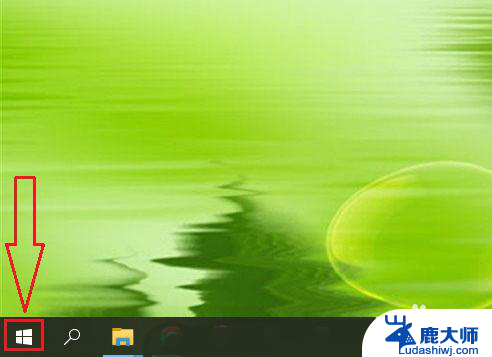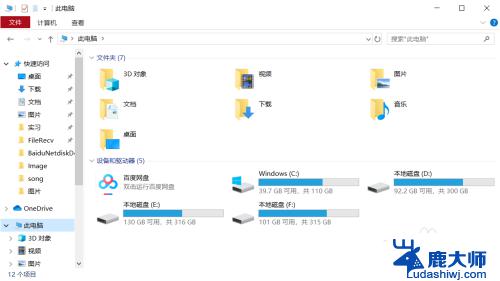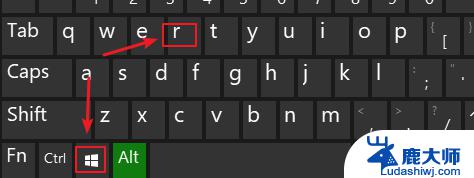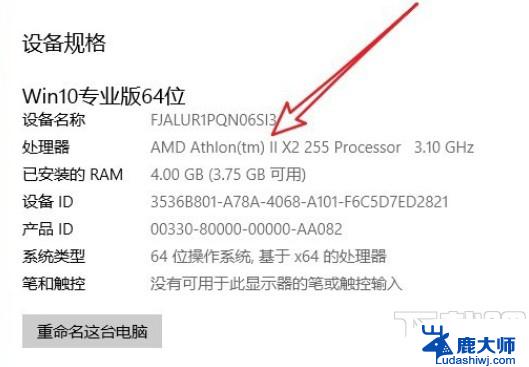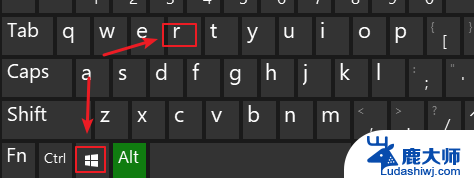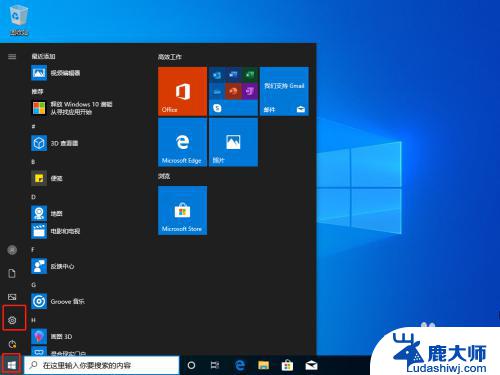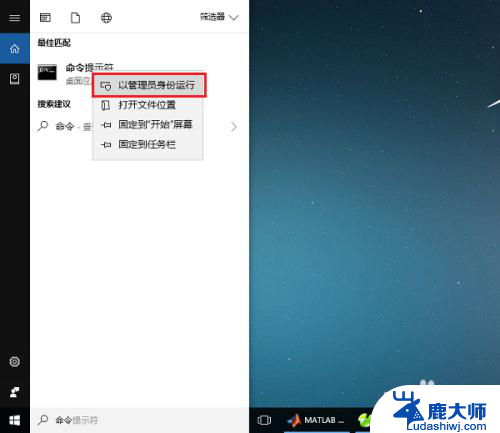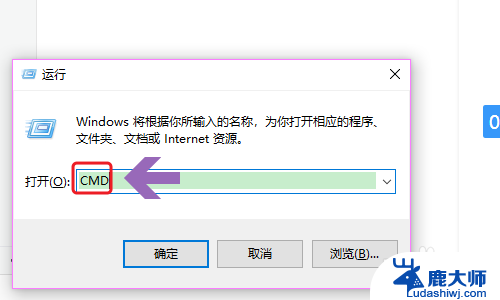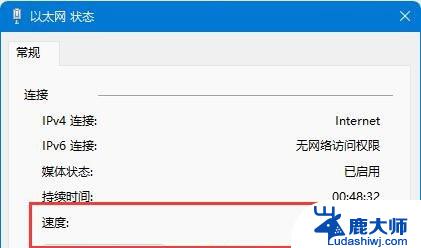windows10如何查看显卡型号 win10如何查看显卡型号
更新时间:2023-09-10 12:01:53作者:xtyang
windows10如何查看显卡型号,在使用Windows 10操作系统的过程中,我们常常需要了解自己电脑的硬件配置,其中显卡型号就是重要的一项,通过查看显卡型号,我们可以了解到显卡的性能以及是否需要进行更新驱动程序。在Windows 10中,如何查看显卡型号呢?有多种方法可以帮助我们轻松获取这一信息。本文将介绍几种简单实用的方法,帮助大家快速了解自己电脑的显卡型号。无论是对于专业人士还是普通用户来说,这些方法都非常实用,让我们一起来看看吧!
具体方法:
1.右键桌面上的电脑。

2.点击管理。
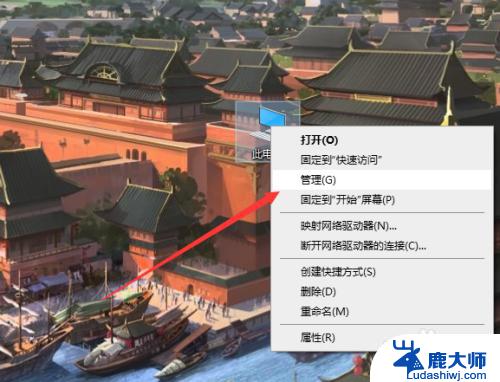
3.找到设备管理器。
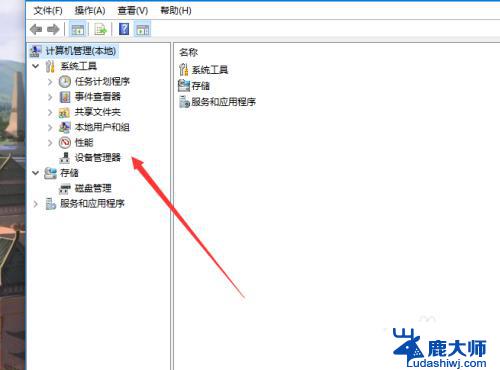
4.点击显示适配器。
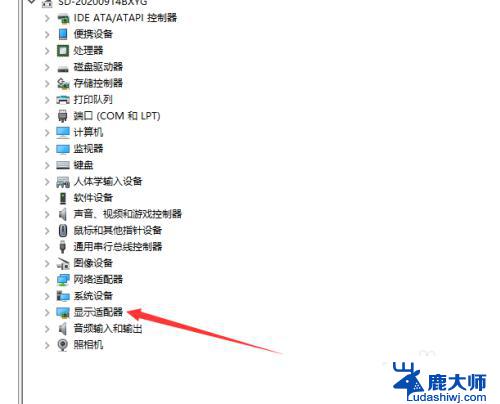
5.在上面就会显示当前显卡型号。
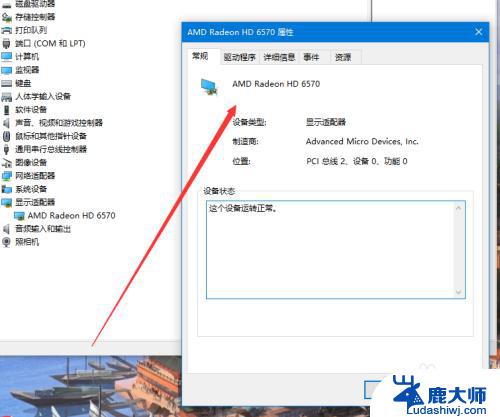
6.如果需要详细一点的,可以点击win。搜索系统信息。
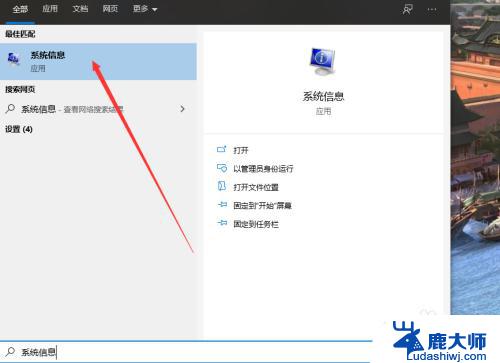
7.之后点击硬件资源。
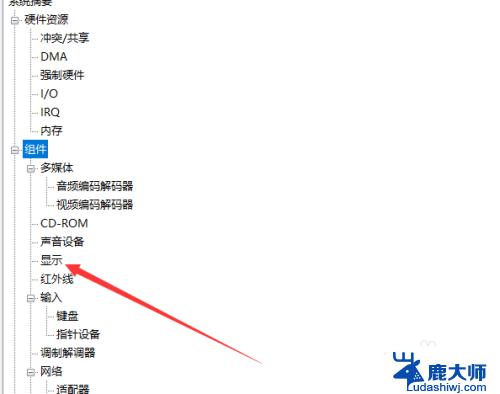
8.找到组件里面的显示器。
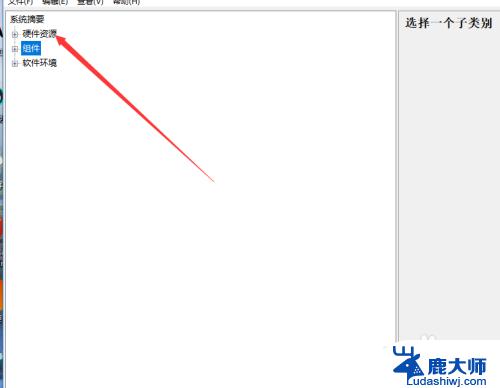
9.点击即可查看详细的显卡信息。
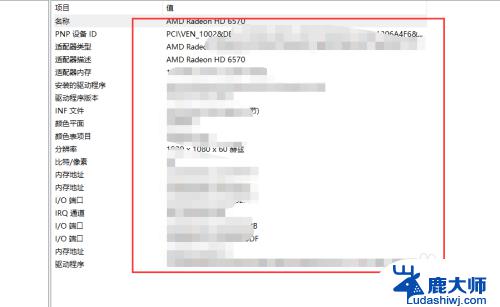
以上是关于如何查看Windows 10显卡型号的全部内容,如果有出现相同情况的用户,可以按照小编的方法解决。